我们如果在使用win10系统时出现死机的情况,可以在正常重启系统后查询错误日志,来查询究竟是什么原因造成的死机,就可以对症下药了。那么如何查询错误日志呢,下面就一起来看一下吧。
1、首先在桌面上找到此电脑,右键点击它,选择“管理”。

2、然后找到计算机管理下的“系统工具”并展开。
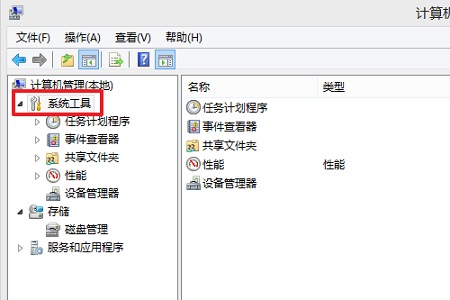
3、然后找到其中的“事件查看器”,再次展开。
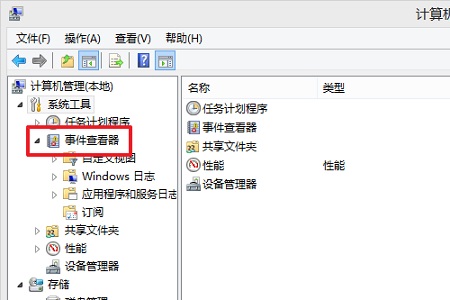
4、接着点击“windows日志”,在右边选择想要查看的事件分类。
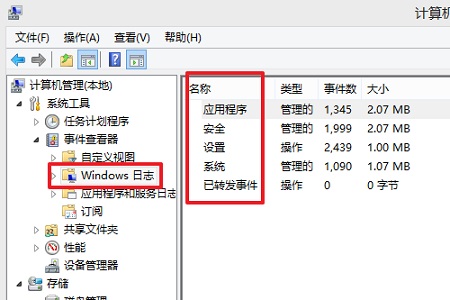
5、点开一个分类,我们就可以看到死机时出现了哪些错误了。
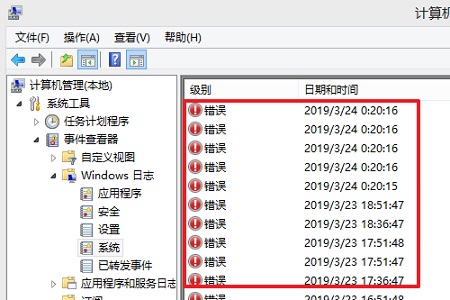
6、点开其中一个错误,还可以查看到这个错误详细的情况。
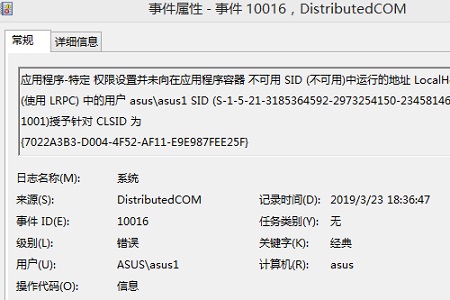
7、如果大家在查看日志后发现有无法手动解决的问题,那就只能选择重装系统了。
8、点击上方的链接可以下载到稳定的win10系统,一定可以解决大家无法解决的死机问题。
9、要是有朋友不知道怎么重装系统的话,同样可以在本站查看到重新win10系统的教程。

以上是解决win10死机问题的错误日志查询方法的详细内容。更多信息请关注PHP中文网其他相关文章!




